iOS15怎么唤醒和解锁 iPhone手机
发布时间:2025-07-14 编辑:游乐网
iphone 会在闲置时关闭屏幕以节省电量,同时会自动锁定以保障安全。当您需要重新使用设备时,可以快速将其唤醒并解锁。
唤醒 iPhone
要唤醒 iPhone,请尝试以下任一方式:
按下侧边按钮或睡眠/唤醒按钮(具体取决于您的 iPhone 型号)。
 插图显示 iPhone 上侧边按钮和睡眠/唤醒按钮的位置。
插图显示 iPhone 上侧边按钮和睡眠/唤醒按钮的位置。
拿起 iPhone。您可以在“设置”
>“显示与亮度”中关闭“抬起唤醒”。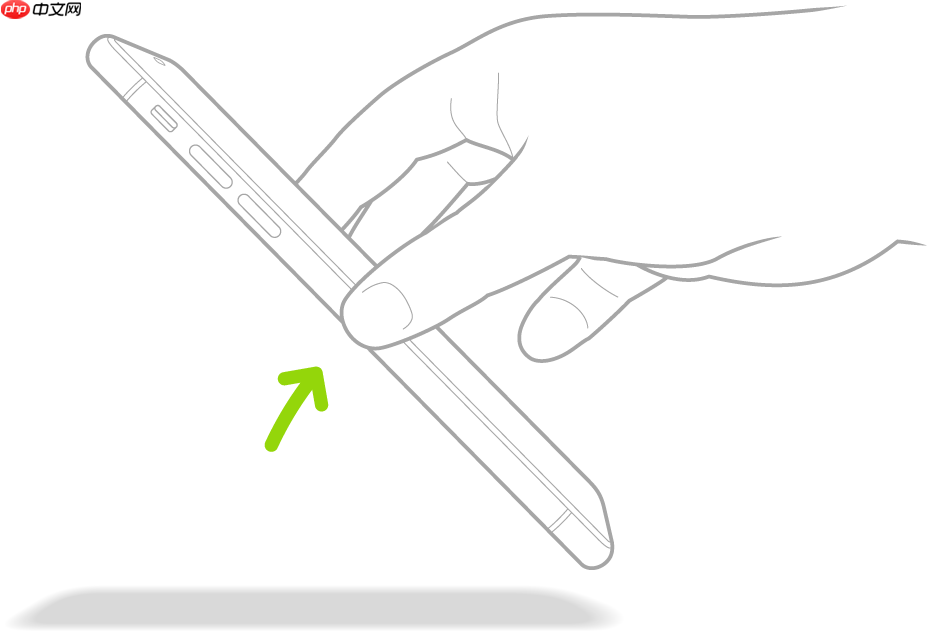 插图展示 iPhone 的抬起唤醒操作方式。
插图展示 iPhone 的抬起唤醒操作方式。
轻点屏幕(仅限支持的机型)。
 插图显示通过轻触屏幕来唤醒 iPhone。
插图显示通过轻触屏幕来唤醒 iPhone。
使用面容 ID 解锁 iPhone
如果您在初始设置时未启用面容 ID,请参考在 iPhone 上设置面容 ID 的相关指南。
在支持面容 ID 的机型上,轻点屏幕或拿起 iPhone 唤醒设备,随后注视屏幕。
屏幕上的锁图标会由闭合变为打开状态,表示已成功解锁。
从屏幕底部向上滑动即可进入主界面。
若需重新锁定 iPhone,只需按下侧边按钮或睡眠/唤醒按钮(视机型而定)。如果一分钟内未进行任何操作,设备将自动锁定。但如果在“设置”
>“面容 ID 与密码”中启用了“注视感知”,则在检测到用户注视时,iPhone 不会变暗或锁定。
使用 Apple Watch 解锁 iPhone
若您佩戴的是 Apple Watch Series 3 或更新型号,并且运行 watchOS 7.4 或更高版本,则可在佩戴口罩的情况下使用 Apple Watch 解锁配备面容 ID 的 iPhone。详情请参阅使用 Apple Watch 解锁 iPhone 的相关说明。
使用触控 ID 解锁 iPhone
若您尚未设置触控 ID,请参考在 iPhone 上设置触控 ID 的教程。
对于配备主屏幕按钮的 iPhone,用已经注册的指纹按压主屏幕按钮即可完成解锁。
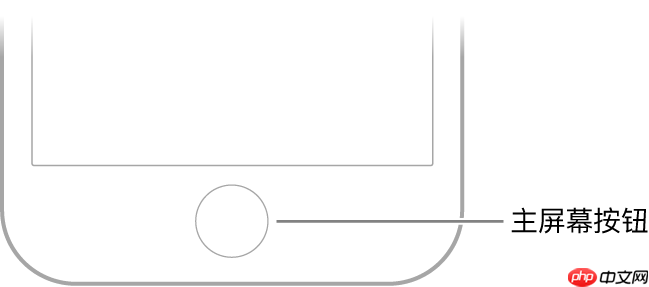 插图显示 iPhone 底部的主屏幕按钮位置。
插图显示 iPhone 底部的主屏幕按钮位置。
如需再次锁定设备,请按下侧边按钮或睡眠/唤醒按钮(根据机型确定)。若一分钟内无操作,iPhone 也会自动锁定。
使用密码解锁 iPhone
如果您在设置过程中未设定密码,请参阅在 iPhone 上设置密码的相关指引。
对于配备面容 ID 的 iPhone,请从锁定屏幕底部向上滑动;对于其他机型,则按下主屏幕按钮。输入正确的密码以解锁设备。如需手动锁定 iPhone,同样可通过按下侧边按钮或睡眠/唤醒按钮实现。若不进行任何操作超过一分钟,设备也将自动锁定。
相关阅读
MORE
+- iOS15怎么唤醒和解锁 iPhone手机 07-14 iOS15支持的 iPhone 机型有哪些 07-04
- iOS15什么时候可以升级怎么更新 06-30 iOS15.4Beta更新内容有哪些 06-26
- 最终幻想14水晶世界需要什么配置 手机配置要求详解 06-25 ios15beta3怎么进入耳机模式 06-24
- ios15.2更新内容一览 06-20 ios15beta2电池续航怎么样 06-19
- ios15beta3怎么设置背景音 06-17 ios15导王模式是什么意思 06-17
- iOS15怎么设置游戏模式 06-17 iOS15值得更新吗 06-17
- ios15系统自带浏览器怎么开启无痕浏览 06-16 ios15系统如何开启电话降噪功能 06-16
- 苹果iOS15哪些手机可以升级 06-16 ios15系统如何更换主界面 06-14
- ios15.0.2更新内容一览 06-13 iOS15系统怎么设置戴口罩解锁 06-12







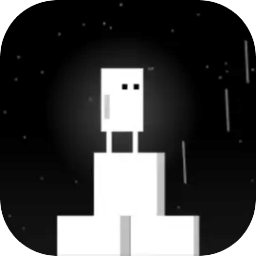





















 湘公网安备
43070202000716号
湘公网安备
43070202000716号